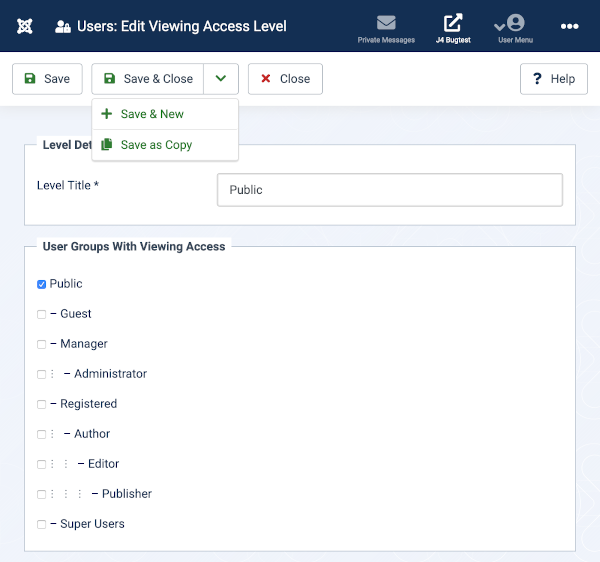Users: Edit Viewing Access Level/ja: Difference between revisions
From Joomla! Documentation
Created page with "==アクセス方法== * 管理者メニューから {{rarr|ユーザー、アクセス レベル}} を選択します。次に... ** 既存のレベルを編集するには..." |
Created page with "== ツールバー == ページの上部に、上記の スクリーンショット に示されているツールバーが表示されます。機能は次の..." |
||
| Line 22: | Line 22: | ||
この機能は、カスタム グループにのみ使用してください。 | この機能は、カスタム グループにのみ使用してください。 | ||
== ツールバー == | |||
ページの上部に、上記の [[#Screenshot|スクリーンショット]] に示されているツールバーが表示されます。機能は次のとおりです: | |||
*'''保存'''。項目を保存し、現在の画面に留まります。 | |||
*''' | *'''保存して閉じる'''。項目を保存し、現在の画面を閉じます。 | ||
*''' | *'''保存して新規作成'''。項目を保存し、編集画面を開いたままにして、別の項目を作成できるようにします。 | ||
*''' | *'''キャンセル'''。現在の画面を閉じて、行った変更を保存せずに前の画面に戻ります。 | ||
*''' | *'''ヘルプ'''。このヘルプ画面を開きます。 | ||
*''' | |||
<div lang="en" dir="ltr" class="mw-content-ltr"> | <div lang="en" dir="ltr" class="mw-content-ltr"> | ||
Revision as of 23:47, 29 June 2024
説明
アクセス レベルは、どのユーザーがサイト上のどのオブジェクトを表示できるかを制御します。オブジェクトには、メニュー項目、モジュール、カテゴリー、コンポーネント項目 (記事、連絡先など) が含まれます。サイト内の各オブジェクトには、1 つのアクセス レベルが割り当てられます。ユーザー グループも各アクセス レベルに割り当てられます。
ユーザーがグループのメンバーであり、そのグループがアクセス レベルの権限を持っている場合、そのユーザーはそのアクセス レベルに割り当てられているすべてのオブジェクトを表示できます。ユーザー グループは親子階層に配置できることを理解することが重要です。その場合、子グループは親グループがアクセスできるすべてのアクセス レベルにアクセスできます。したがって、親グループがすでにアクセスできるレベルに子グループ アクセスを割り当てる必要はありません。
アクセス方法
- 管理者メニューから ユーザー、アクセス レベル を選択します。次に...
- 既存のレベルを編集するには、レベル名 列からリンクを選択します。または...
- 新しいアクセス レベルを作成するには、「新規」ボタンを選択します。
スクリーンショット
レベルの詳細
- レベル タイトル: このアクセス レベルのタイトルを入力します。
- 表示アクセス権を持つユーザー グループ このアクセス レベルを持つグループを選択します。
表示アクセス権を持つユーザー グループ
チェックボックスをオンにして、ユーザー グループを表示レベルに追加します。示されている例では、すべてのグループがパブリックの子であるため、子グループのいずれかをオンにする必要はありません。子グループはパブリック アクセス権限を継承します。 この機能は、カスタム グループにのみ使用してください。
ツールバー
ページの上部に、上記の スクリーンショット に示されているツールバーが表示されます。機能は次のとおりです:
- 保存。項目を保存し、現在の画面に留まります。
- 保存して閉じる。項目を保存し、現在の画面を閉じます。
- 保存して新規作成。項目を保存し、編集画面を開いたままにして、別の項目を作成できるようにします。
- キャンセル。現在の画面を閉じて、行った変更を保存せずに前の画面に戻ります。
- ヘルプ。このヘルプ画面を開きます。
Quick tips
- If you add a new group, you may need to edit any access levels that this group should have access to.